欢迎使用Small PDF转换成WORD转换器,这里为您提供SmallPDF转换器最新资讯以及SmallPDF转换器 相关基础教程、使用技巧、软件相关知识、软件激活、升级及常见问题等帮助。
发布时间:2024-07-12 09:56:19
PDF文件如何压缩大小?PDF文件压缩是一种常用的技术,用于减小文件大小并提高文件的传输效率。无论是处理个人文档、商业文件还是学术资料,压缩PDF文件都可以帮助我们更高效地管理和共享信息。随着科技的发展,我们经常会遇到需要发送或上传大型 PDF 文件的情况。这些大文件不仅占用存储空间,而且在网络传输过程中可能会耗费较长时间。所以,为了帮助大家有效地解决问题,在本期的内容当中,小编就来推荐五个值得手动尝试的方法,一起来看下吧。

一、调整图像质量
PDF是一种能够兼容多种文件的格式,所以难免其中也会有许多图像,所以通过后续适当调节其分辨率,便能有效缩小文件体积并维持文档基本清晰度。多数PDF编辑软件均囊括调整图像品质的功能,您只需选择降低分辨率即可实现此目的。此外,这个方法尤适于图片众多之报告或讲演文稿。适度的图像压缩,既可节约储存资源,也可以提升文件传送速度,实为双重利好。

二、删除冗余信息
和传统的图片体积压缩操作相似,有时会遇到PDF文件中的冗余元素如空白页面或重叠图像及文字等问题,但借助PDF编辑工具,便可方便地移除这些无用内容,有效缩减文档体积。在此基础上,移除无用因素能使文档更为整洁有序,从而提升查阅体验。因此,建议您抽空审查PDF文件,寻找可去除的信息。当然如果说想要这个方法成功地奏效,那么也得借助一些专业的软件来辅助执行。

三、选择专业程序
压缩PDF文件的好处不仅仅体现在减小文件大小上,还可以保留文件的质量和可读性。即使经过压缩,我们仍然能够方便地查看和打印 PDF 文件,并且不会对文件内容造成任何损失。无论你是想通过电子邮件发送PDF文件,还是上传至云存储服务或网站,都可以考虑压缩文件以提高效率。所以,建议您可以选择一些专业的程序来完成,例如:功能丰富的“SmallPDFer”这款软件。
具体压缩操作:
步骤1、当需要在电脑上进行PDF文件压缩时,首先需要安装“SmallPDFer”软件。安装完成后,打开软件并点击左侧功能区域中的“PDF压缩”选项。接下来,需要压缩的PDF文件添加到软件中,可以通过点击左上角的“添加文件”按钮或者点击软件中间的蓝色按钮来实现。在此步骤中,可以一次性添加多个PDF文件进行批量压缩。
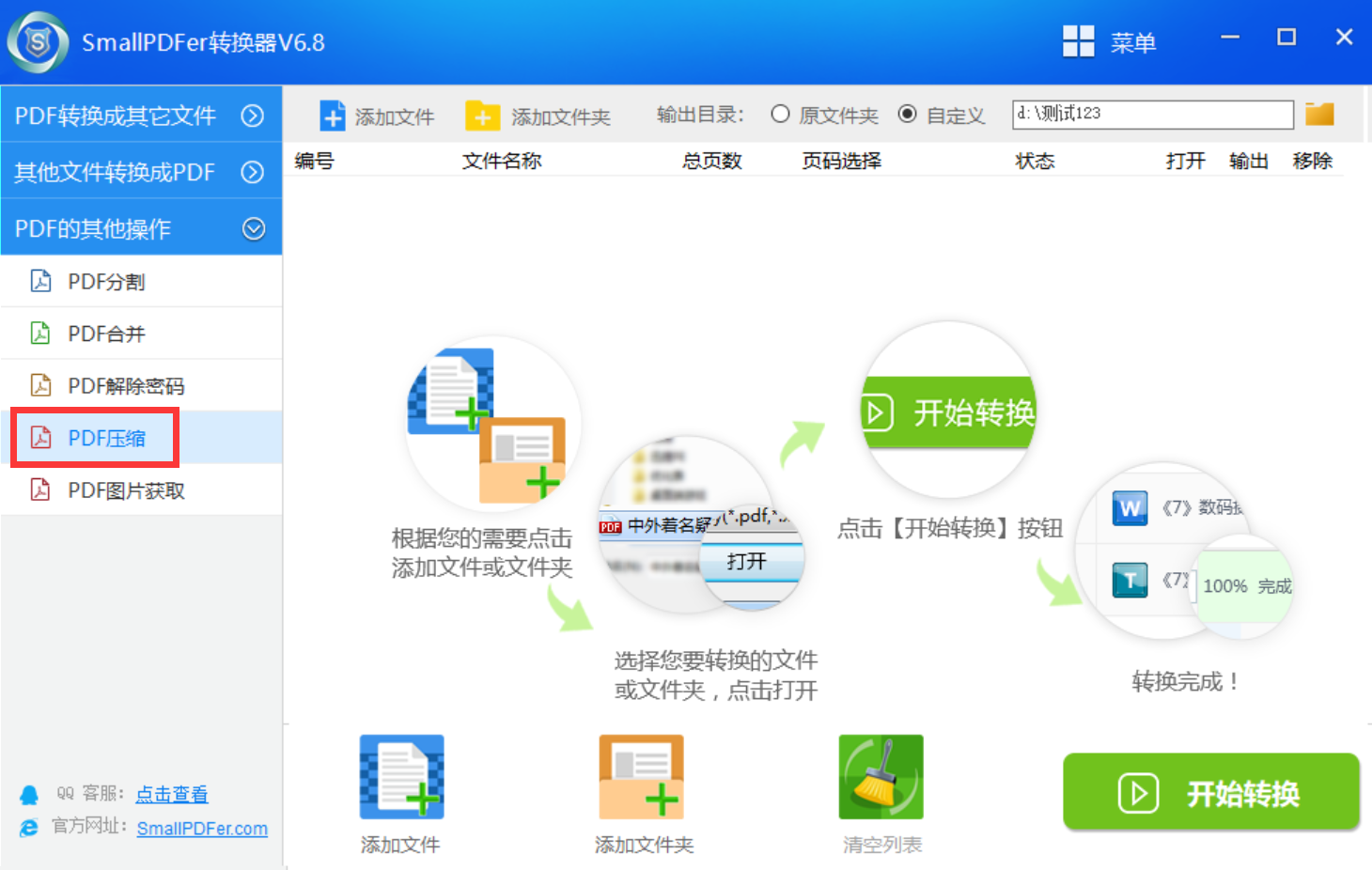
步骤2、可以通过软件右侧的设置来调整压缩质量,压缩质量值设置越低,PDF文件的压缩率就会越高。在完成上述设置后,点击软件右上角的“开始转换”红色按钮,启动PDF文件压缩程序。如果PDF文件较大,压缩过程可能需要一些时间。压缩完成后,软件会自动打开保存了压缩后PDF文件的输出文件夹。通过对比可以发现,压缩后的PDF文件在保持可读性的前提下,确实大幅度减小了文件大小,从而证明了此压缩方法的成功。
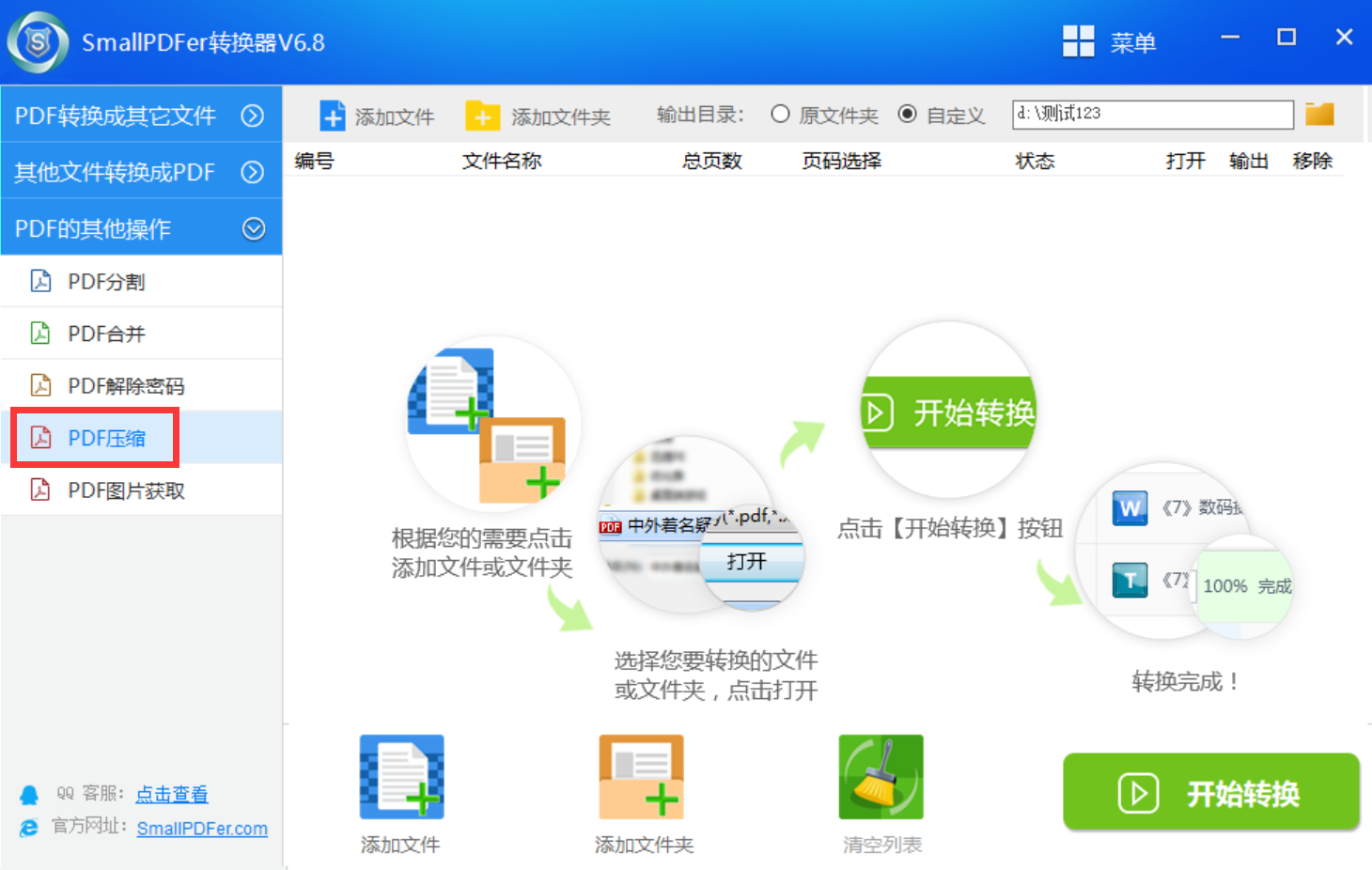
四、使用在线网页
要找到有效且快捷的PDF压缩解决方案,可以考虑采用在线工具。这类工具操作简易,只需将需压缩的PDF文档上传并设定合适的压缩品质后便可进行处理。从上传至完成压缩,整个过程耗时短暂,一般能在数秒内完成。值得注意的是,许多此类工具均提供免费版服务,足以满足日常小型文件压缩需求。再者,此举使用在线工具的主要便利在于无需安装额外软件,仅需互联网连接,即可随心所欲地进行操作。对于爱护电脑,避免过多装载无用软件的用户而言,实为一大利好消息。
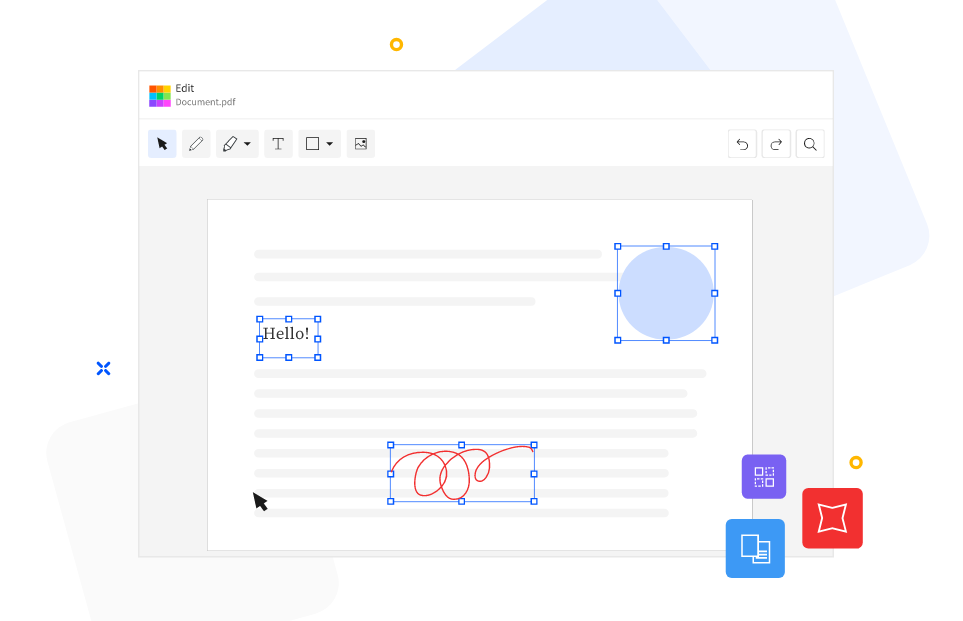
五、尝试免费工具
当然了,市面上也有很多免费工具可以完成PDF文件的压缩操作。首先,您可以直接在电脑上打开诸如WinZlp这样的软件。然后,在WinZlp窗口中,找到包含你要压缩的PDF文件的文件夹,并选中你要压缩的PDF文件,可以使用Ctrl键加鼠标左键来多选文件。最后,右键单击选中的文件,在弹出的菜单中选择“Add to Zip file”选项,并且在弹出的 “Add to Zip file” 窗口中,你可以设置压缩文件的名称、保存位置、压缩级别等选项。确认设置后,点击“Add”按钮开始将选中的 PDF 文件压缩为一个 Zip 文件。
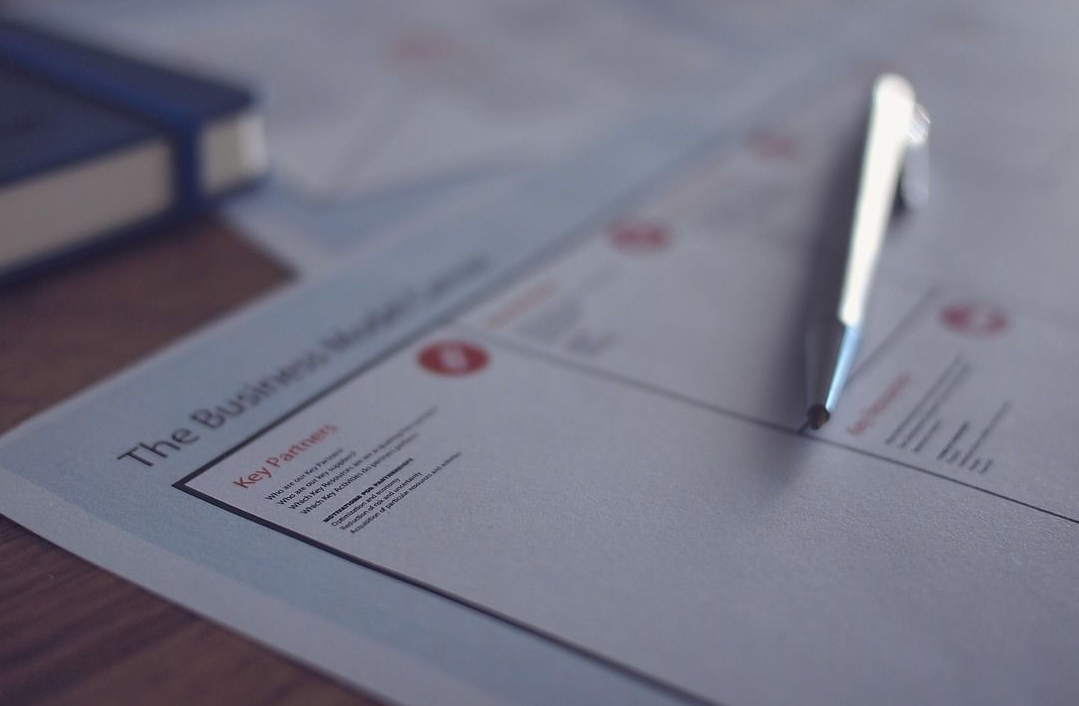
关于PDF文件压缩大小的五个方法,小编就为大家分享到这里了,希望您在看完之后所遇到的问题都能够被解决。最后值得注意的是,在压缩PDF文件时,我们需要权衡压缩质量和文件大小之间的关系,确保在保持文件清晰度的前提下获得合适的压缩比例。通过选择适当的压缩质量值,你可以在减小文件大小的同时尽可能保留文件的质量和可读性。最后,通过掌握如何压缩PDF文件,你可以更加灵活地处理和管理你的文档,提高工作效率并节省时间。温馨提示:如果您在使用SmallPDFer这款软件的时候遇到问题,请及时与我们联系,祝您PDF文件压缩大小操作成功。